Como criar sobrescrito de texto no Word 2013
O Word 2013 pode conter muitos tipos diferentes de informações que exigem muitos tipos diferentes de formatação. Esteja você escrevendo um relatório para uma aula de inglês ou resolvendo um problema de matemática, existe uma grande quantidade de formatação potencial que você pode precisar usar. Um tipo de formatação comumente aplicado a números envolve o uso de pequenos números que flutuam acima da linha de base em uma linha do documento. Esses números normalmente representam operações numéricas ao quadrado ou ao cubo.
O Word 2013 usa uma opção de formatação chamada Sobrescrito para obter essa aparência. Nosso guia abaixo o guiará pelas etapas de seleção de texto em seu documento e aplicação da formatação sobrescrita nesse texto.
Formatação de texto como sobrescrito no Word 2013
As etapas abaixo mostram como selecionar um pouco de texto no Word 2013 e formatá-lo para estar sobrescrito. O texto formatado aparecerá menor e alinhado verticalmente na parte superior da linha em que está localizado. Você pode remover a formatação sobrescrita da mesma maneira que a adicionará nas etapas abaixo.
Etapa 1: abra seu documento no Word 2013.
Etapa 2: Use o mouse para selecionar o texto que gostaria de formatar como sobrescrito.

Etapa 3: Clique na guia Início na parte superior da janela.
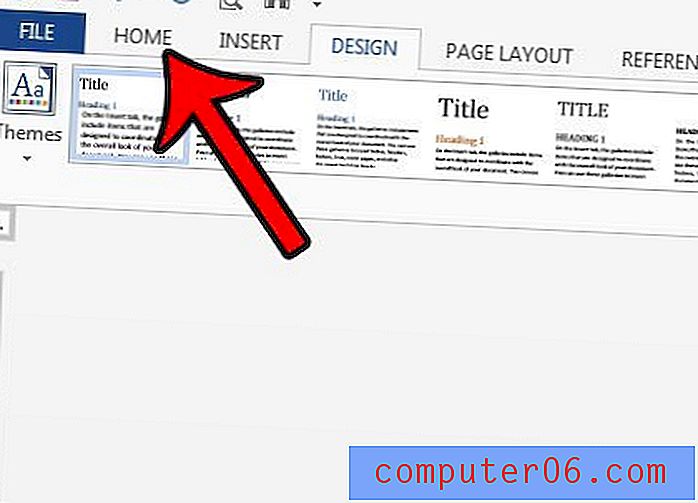
Etapa 4: Clique no botão Sobrescrito na seção Fonte da faixa de opções.
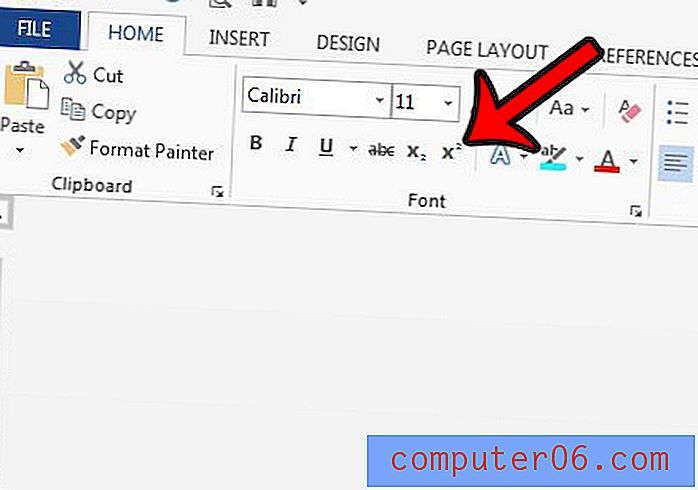
Seu texto sobrescrito será semelhante ao “3” na figura abaixo.
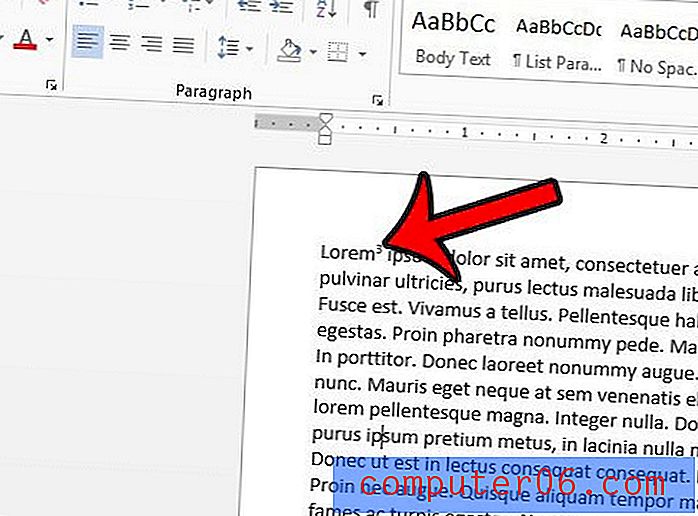
Às vezes, você encontrará tanta formatação aplicada a um documento ou parte de um documento que é difícil removê-lo. Em situações como essa, simplesmente remover toda essa formatação pode ser uma ideia melhor. Aprenda a remover toda a formatação de uma seleção no Word 2013 e comece com o texto que usa a formatação padrão para o documento.



